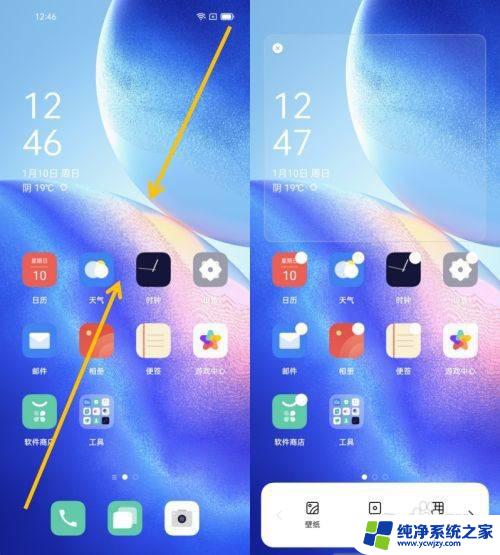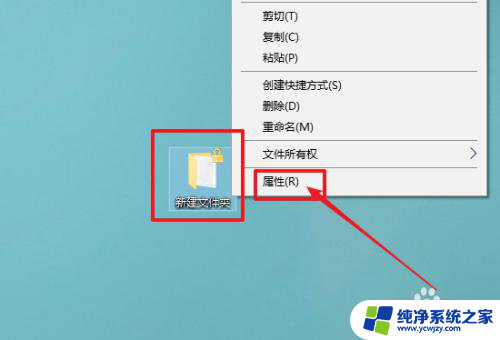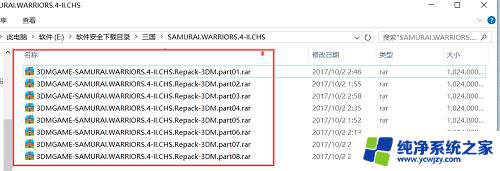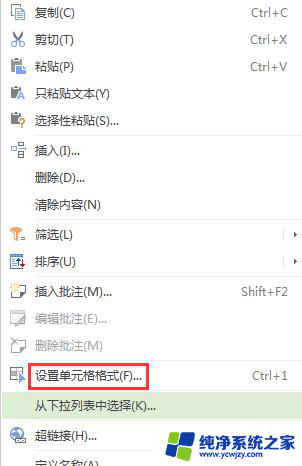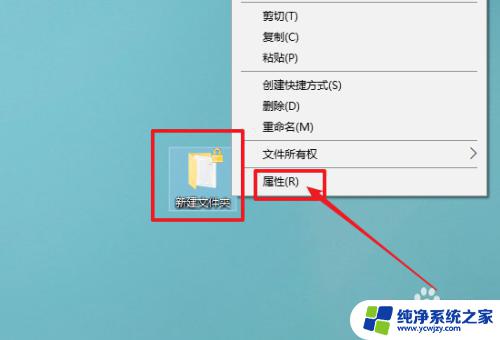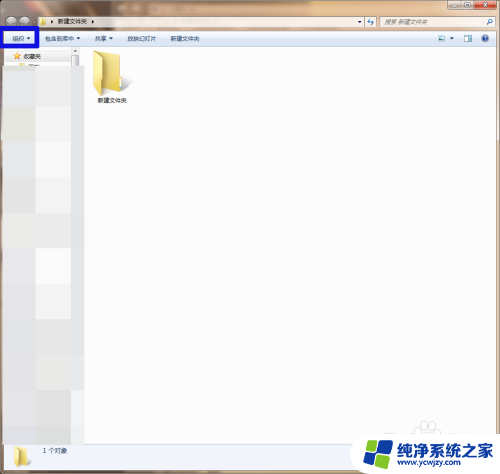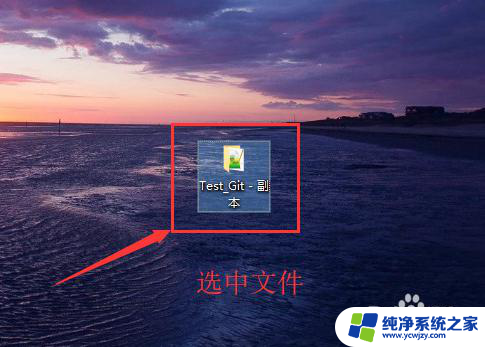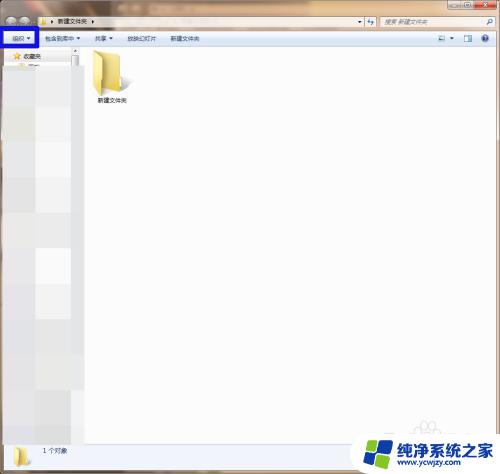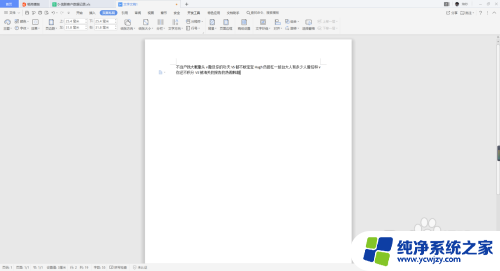电脑文件怎么取消分组 文件夹如何解除分组
更新时间:2024-02-16 17:00:32作者:xiaoliu
电脑文件的组织与管理对于我们日常的办公和学习至关重要,在处理大量文件时,有时我们可能会错误地将某些文件进行分组,或者在文件夹中进行了错误的分组操作。当我们需要取消文件的分组或解除文件夹的分组时,应该如何操作呢?本文将详细介绍电脑文件取消分组和文件夹解除分组的方法,帮助大家更好地管理自己的电脑文件。
方法如下:
1.最简单的方法是在空白处右击
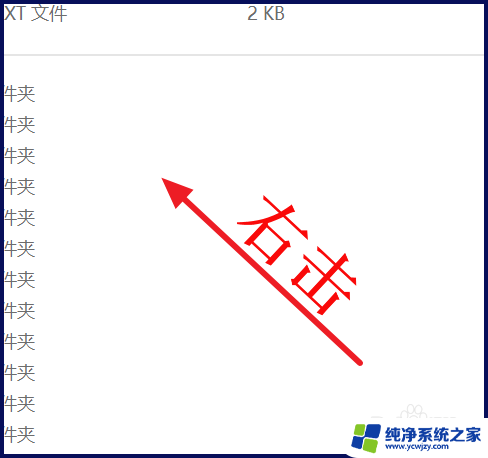
2.点击【分组依据】选择【无】
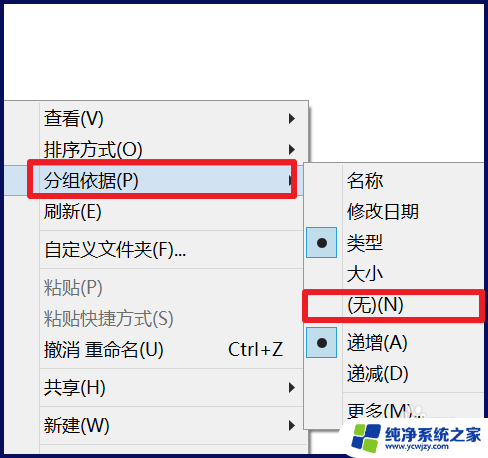
3.文件排列就不会分组了
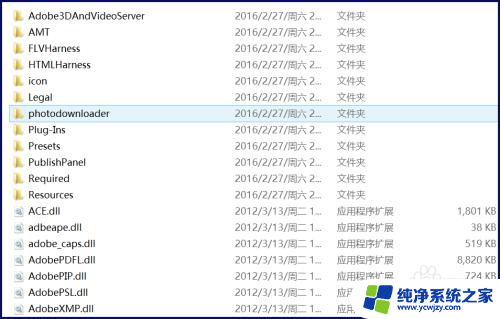
4.或者点击上方的【查看】
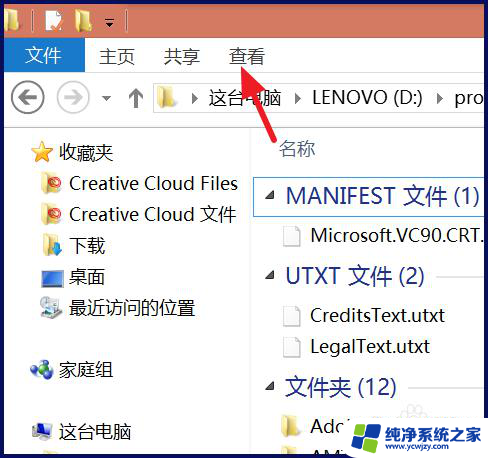
5.在【分组依据】下,选择【无】
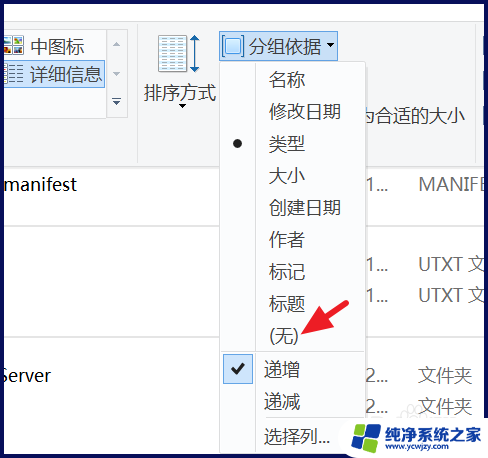
6.如果你有大量的文件夹都要设置,还是点击【查看】-【选项】。这个选项就是文件夹选项,win7点击【组织】-【文件夹和搜索选项】,或者在控制面板上找
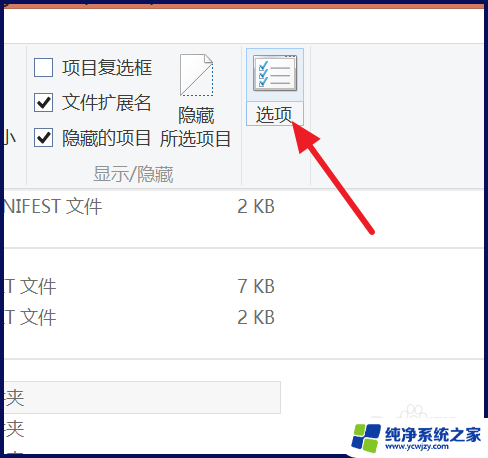
7.点击【查看】-【应用到文件夹】,确认后,这种文件是否分组就会应用到该文件夹和该文件夹下的子文件夹
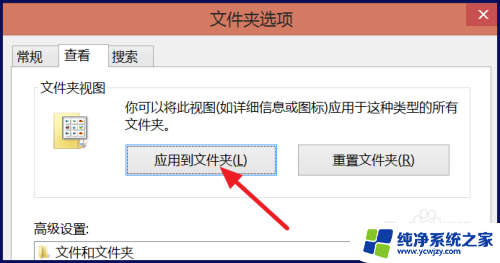
以上就是取消电脑文件分组的全部内容,如果遇到这种情况,你可以按照以上操作来解决,非常简单快速,一步到位。